Cómo usar el tipo de datos geográficos en Excel
Microsoft Excel tiene excelentes herramientas para ayudarlo a obtener datos importantes fácilmente sin ninguna investigación. Puede obtener casi cualquier dato en Excel directamente con solo algunas funciones. La función de datos menos utilizada en Excel es Datos geográficos(Geography data) .
La función de datos geográficos en Excel es una mina de oro con una gran cantidad de datos a un clic de distancia. Puede obtener datos de una ubicación como su población, área, capital, idioma, zona horaria, etc. Si actualiza los datos, los datos existentes serán reemplazados por los nuevos datos. Veamos cómo podemos usar la función Geografía(Geography) en Excel .
Cómo usar el tipo de datos geográficos(Geography Data Type) en Excel
Los pasos para usar el tipo de datos Geografía en (Geography)Excel
- Rellene(Fill) el documento con los nombres de las ubicaciones
- Seleccione las ubicaciones
- Haga clic en Datos en el menú/cinta
- Seleccione Geografía
- Luego haga clic en el ícono de lista sobre el texto seleccionado
- Seleccione el tipo de datos que desea agregar
Para usar la función de datos geográficos(Geography) , complete la hoja con los nombres de las ubicaciones de las que necesita datos y selecciónelos. Ahora, haga clic en Datos(Data) en la cinta y seleccione Geografía(Geography) .
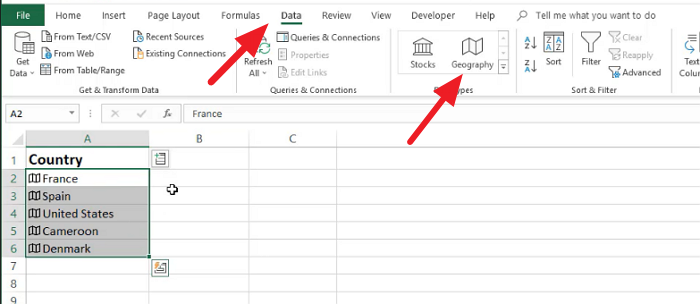
La función de datos geográficos ahora está habilitada para el texto que ha seleccionado. Haga clic(Click) en el icono de la lista para ver los tipos de datos. Seleccione el tipo de datos que desea completar en la hoja.
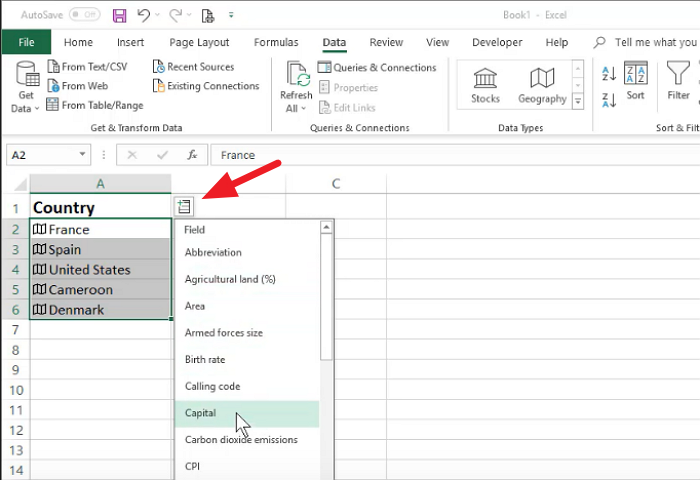
Puede seleccionar cualquier cantidad de tipos de datos y todos se agregarán a la siguiente fila de la hoja.
Si desea actualizar los datos que agregó al documento mediante la función Geografía(Geography) , haga clic en Actualizar todo(Refresh All) en la cinta.
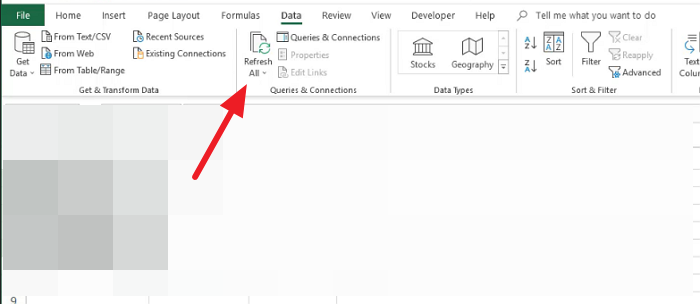
Esto hace que sus datos estén actualizados con los cambios. Si desea actualizar un solo dato, haga clic derecho sobre él y seleccione el tipo de datos( Data type) y haga clic en Actualizar.(Refresh.)
Faltan datos geográficos en Excel
Si no puede incluir la característica de datos geográficos(Geography) en su Excel , debe iniciar sesión con una cuenta de suscripción de Microsoft 365 .
Si no es suscriptor, no puede obtener la función. Además, su idioma de edición debe ser el inglés.
Ahora lea(Now read) : Cómo hacer una curva de campana en Microsoft Excel(How to make a Bell Curve in Microsoft Excel) .
Related posts
Cómo utilizar Automatic Data Type feature en Excel
Cómo usar Insert Data de Picture feature en Excel
Cómo usar el TYPE Function en Excel
Cómo cambiar el nombre de Data Series en Excel graph or chart
Use PDF Data Connector en Excel para importar datos en una hoja de cálculo PDF
Cómo Freeze and Split Panes EN Excel Hojas de trabajo
Cómo aplicar Data Validation a Cells en Microsoft Excel
Use la nueva función "Insertar datos de la imagen" de Excel Mobile
Trazando sus datos de Excel
Microsoft Excel Tutorial, para principiantes
Excel, Word or PowerPoint no podía comenzar la última vez
Cómo insertar un Dynamic Chart en Excel spreadsheet
Cómo combinar datos en varios archivos de Excel
Cómo utilizar Data Visualizer Add-In para crear diagramas de flujo Excel a
Clasificación básica de datos de una y varias columnas en hojas de cálculo de Excel
Cómo cambiar File Format predeterminada para guardar en Word, Excel, PowerPoint
Cómo cambiar el color de Excel worksheet Tab
Cómo usar Duration Financial Function en Excel
Recuperar datos de Excel de una página web directamente
Cómo contar el número de Yes or No entries en Excel
